Microsoft FindTime (часть 2)

Использование FindTime в качестве органайзера
Теперь, когда FindTime установлен как в полном клиенте Outlook, так и в Outlook в Интернете, давайте посмотрим, как его использовать.
Для этой демонстрации я назначу встречу с тремя внутренними пользователями по имени Филипе, Мота и Линда. Кроме того, я приглашу внешнего пользователя по имени , чтобы мы могли проверить, как FindTime работает с внешними получателями.
Традиционно мы будем использовать для поиска сведений о занятости каждого. Основываясь на этой информации, мы выбираем наиболее подходящее время, а затем отправляем приглашение.
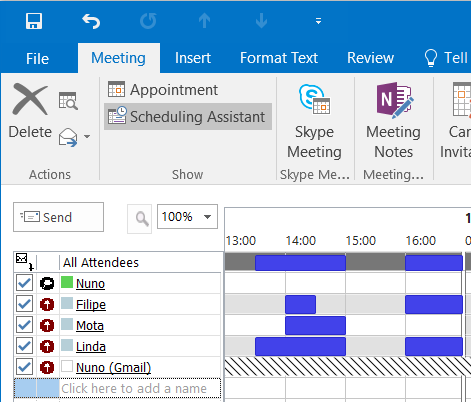
фигура 1
Но, как уже говорилось, FindTime выходит за рамки этого и позволяет пользователям выбирать то, что им больше всего подходит. Мы начинаем с нажатия кнопки FindTime в нашем приглашении на собрание (помните, что это в Outlook 2016, в Outlook 2013 вы должны сначала нажать кнопку надстроек Office ).
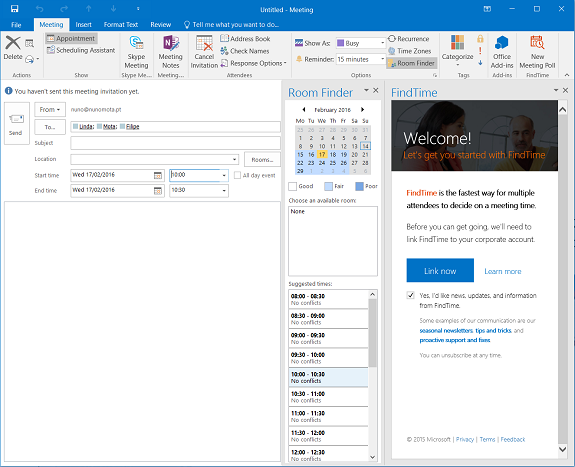
фигура 2
Поскольку мы впервые используем FindTime, нам нужно связать его с нашей учетной записью Office 365, нажав «Связать сейчас »:
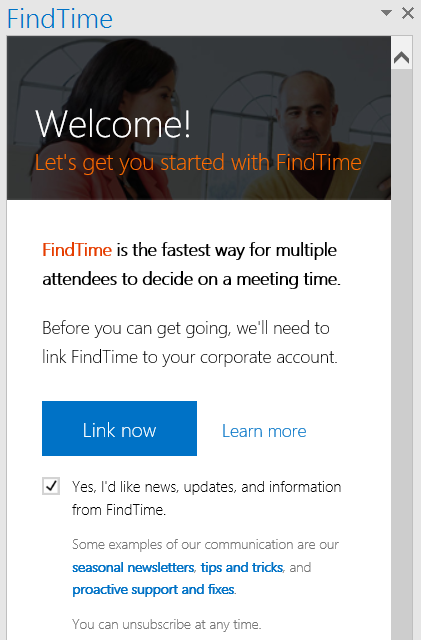
Рисунок 3
Затем мы вводим наши учетные данные Office 365 и нажимаем «Войти»:
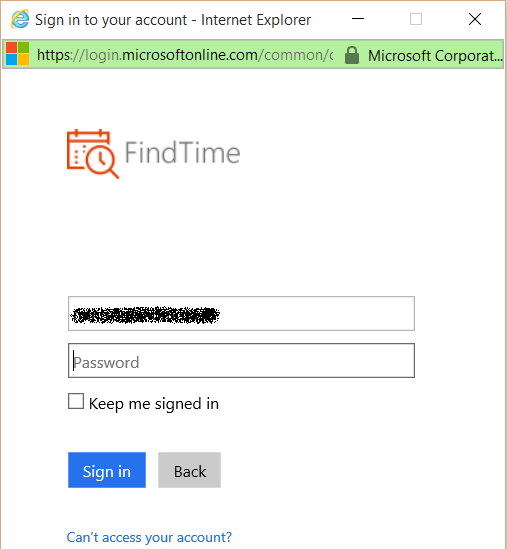
Рисунок 4
Теперь FindTime привязан к нашей учетной записи и готов к использованию. На следующем снимке экрана показан основной интерфейс FindTime:
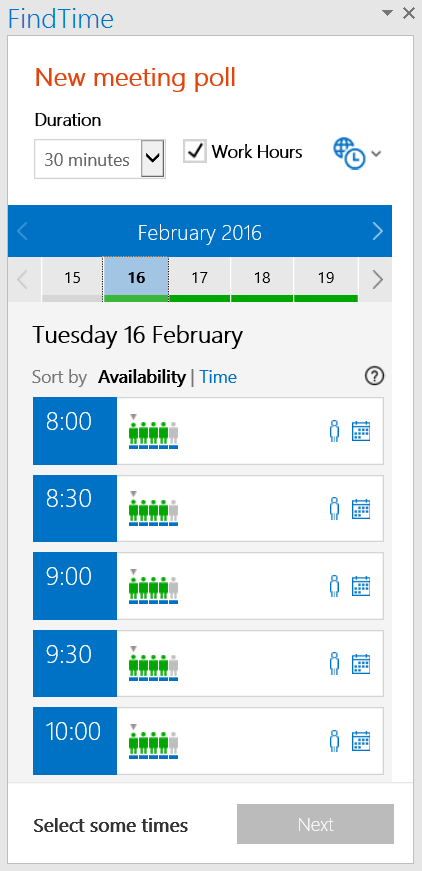
Рисунок 5
Мы можем выбрать заранее определенную продолжительность встречи или выбрать свою собственную, выбрав «Пользовательский»:
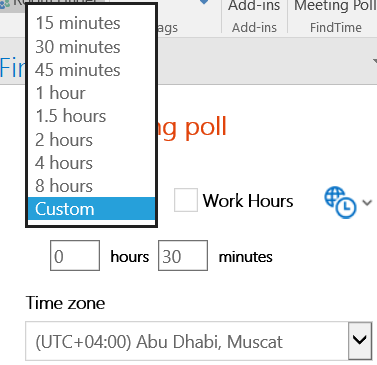
Рисунок 6
Мы также можем изменить наш часовой пояс и выбрать, хотим ли мы видеть только слоты в рабочее время (с 8:00 до 17:00):
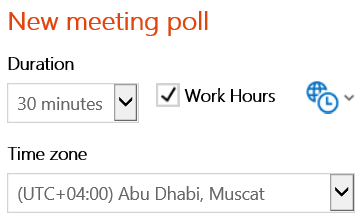
Рисунок 7
Первая группа временных интервалов включает в себя все доступные нам варианты, где каждый участник доступен в течение выбранного нами периода времени. В этом случае есть один «серый» пользователь, который является нашим внешним получателем, поскольку FindTime не может запросить его информацию о занятости.
Вторая группа — это временные интервалы, в которых один или несколько участников недоступны:
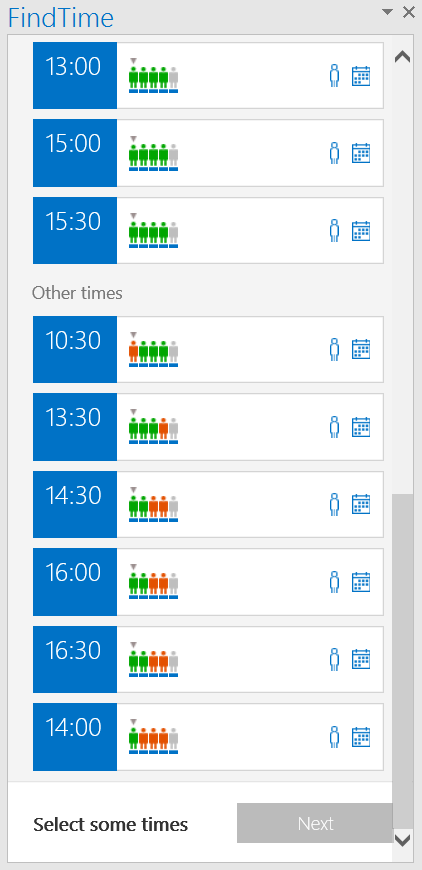
Рисунок 8
В течение каждого дня лучшие предложения представляются первыми. В случае конфликтов значки людей с цветовой кодировкой сообщают нам, кто свободен (зеленый), занят (красный) или временно занят (желтый). Серый — для скрытых или недоступных календарей.
Нажав на значок «маленьких людей» справа (за неимением лучшего слова), мы можем точно увидеть, кто доступен, а кто нет. Это полезно, поскольку некоторые участники могут быть необязательными:
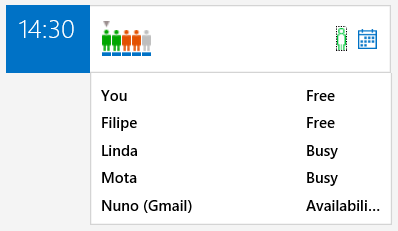
Рисунок 9
Значок календаря показывает, что еще происходит в течение дня в предложенное время, поэтому мы можем легко увидеть, насколько мы заняты или нет для каждого предложения:
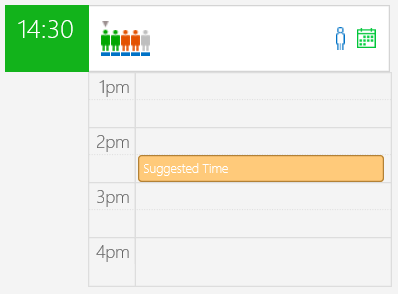
Рисунок 10
Следующий шаг — выбрать один или несколько временных интервалов для нашей встречи и нажать «Далее»:
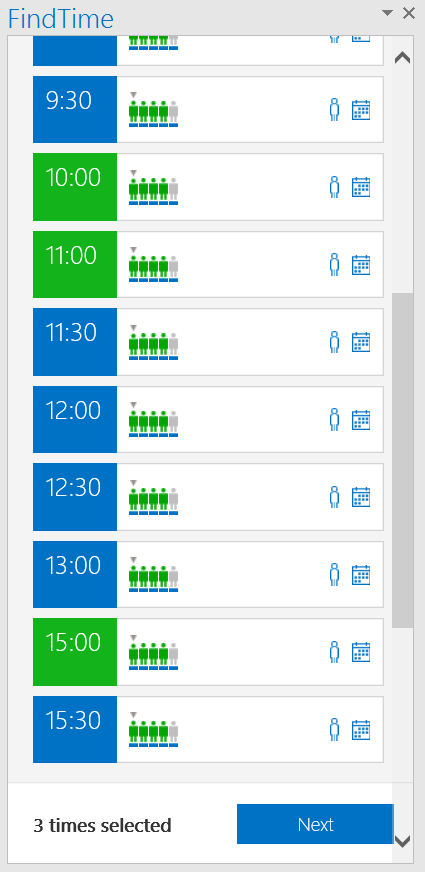
Рисунок 11
Если нам нужно держать кого-то в курсе, но мы не хотим ждать, пока он ответит, мы можем включить его в качестве необязательного участника, переместив его в строку CC:. Поскольку мы выбираем наши временные интервалы, подчеркиваются только имена необходимых участников:
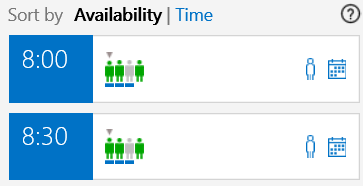
Рисунок 12
После того, как мы выберем наши временные интервалы и нажмем «Далее», мы можем указать место для собрания или даже настроить его как собрание Lync или Skype. Мы также получаем сводку выбранного нами времени:
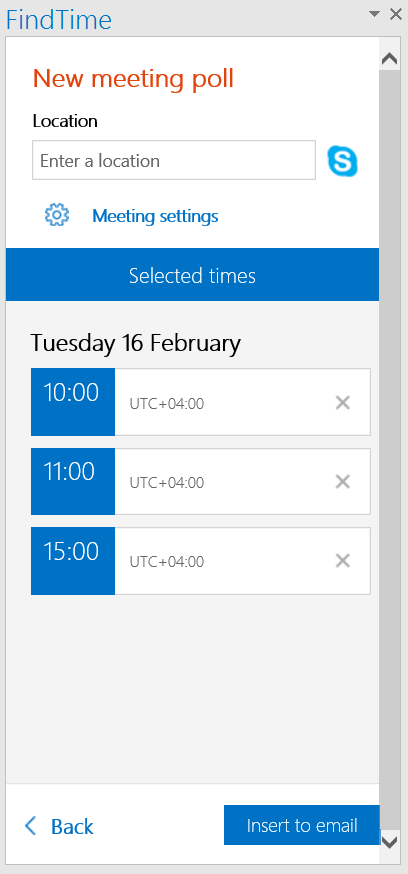
Рисунок 13
Если мы нажмем «Параметры встречи», нам будут представлены еще три варианта нашей встречи:
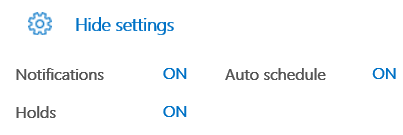
Рисунок 14
- Уведомления: отправляет нам электронное письмо, когда участники голосуют. Электронное письмо включает в себя текущий статус опроса и возможность немедленно запланировать встречу;
- Автоматическое планирование: автоматическое планирование события календаря, если все необходимые участники проголосовали за вариант собрания. Если доступно несколько вариантов, будет назначен самый ранний;
- Задерживает: добавляет встречу в наш календарь для каждого варианта встречи, который мы предлагаем. Все отложенные встречи удаляются при планировании собрания (либо с помощью автоматического планирования, либо вручную на сайте голосования) или при отмене опроса.
Мы увидим все эти варианты на следующих шагах. Когда мы довольны выбором, мы нажимаем Insert to email. Когда мы это сделаем, наша текущая встреча может быть отменена (согласно приведенному ниже сообщению):

Рисунок 15
Это связано с тем, что FindTime создает новое приглашение на собрание в виде обычного электронного письма со ссылкой, позволяющей пользователям голосовать за предпочтительные варианты. На данном этапе приглашение на встречу, к которому мы привыкли, еще не отправлено. Основная проблема, которую я обнаружил, заключается в том, что любая информация, которую мы размещаем в исходном приглашении на собрание, такая как текст или вложения, отбрасывается, а окончательное приглашение отправляется вообще без какой-либо информации. Лучший вариант — отправить обновление встречи со всей информацией после ее организации.
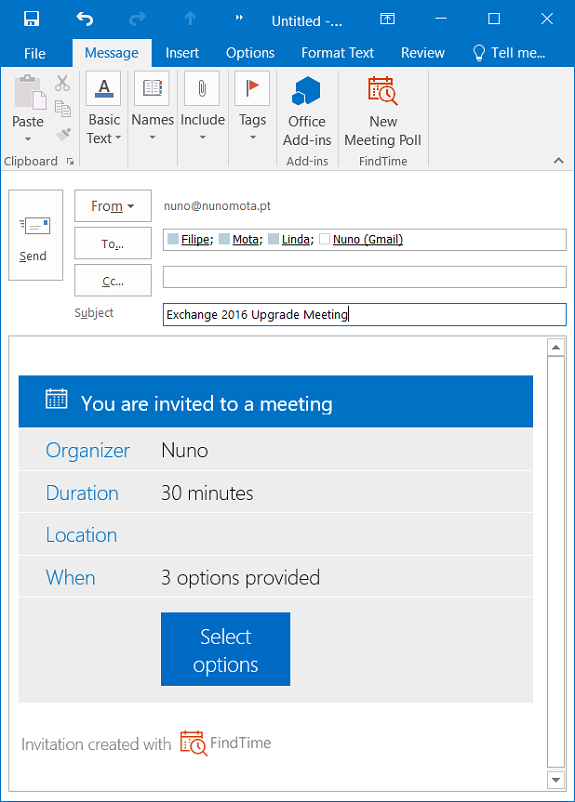
Рисунок 16
Мы, как организатор, получаем электронное письмо с уведомлением о том, что приглашение отправлено:
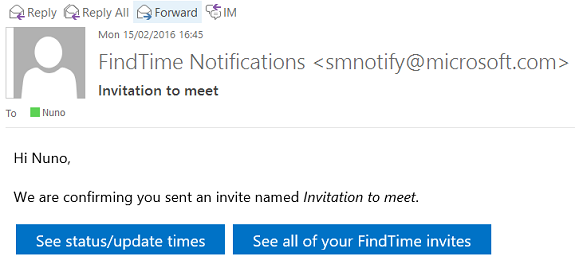
Рисунок 17
Как и в случае с опцией Holds, которую мы видели ранее, FindTime добавляет встречу в наш календарь для каждого предложенного нами варианта встречи:
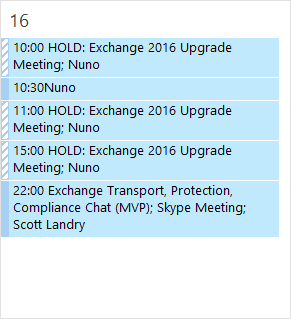
Рисунок 18
Использование FindTime в качестве участника
Давайте теперь посмотрим, как каждый получатель получает приглашение и как он может проголосовать или принять/отклонить определенное время. Начнем с нашего внешнего получателя, который в данном случае использует Gmail. Приглашение, которое он получает, содержит основную информацию, такую как имя организатора, продолжительность собрания, место (если есть) и количество временных интервалов, доступных для выбора. Все, что ему нужно сделать, это нажать «Выбрать параметры»:
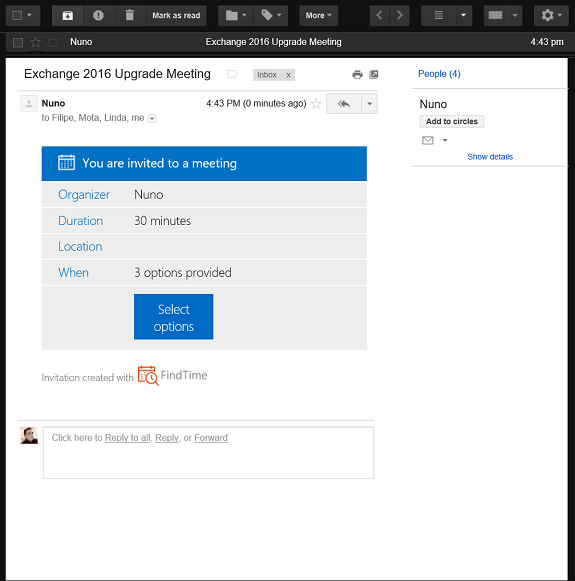
Рисунок 19
Так как это внешний получатель, FindTime не может сказать, кто он из участников, поэтому получатель должен «сказать», кто он. В некотором смысле это может вызвать проблемы, поскольку он может выдать себя за кого-то другого и проголосовать за этого человека. В то же время, когда этот человек открывает то же самое приглашение, он/она может обновить свои голоса.
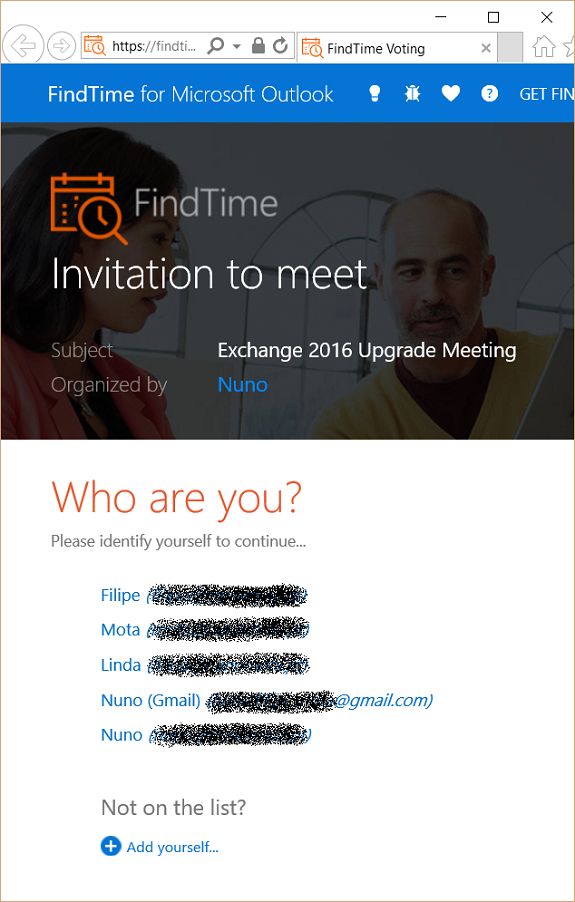
Рисунок 20
Как только получатель идентифицирует себя, ему предоставляется список всех участников (слева) и некоторые подробности о самой встрече:
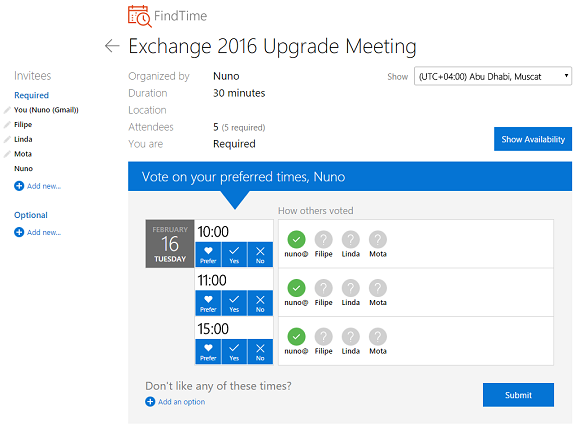
Рисунок 21
Нажав кнопку «Показать доступность», FindTime проверяет календарь пользователя и отображает небольшое информационное окно, чтобы сообщить, доступен ли он или занят в это конкретное время. В этом случае, поскольку это не почтовый ящик Exchange Online, эта функция недоступна:
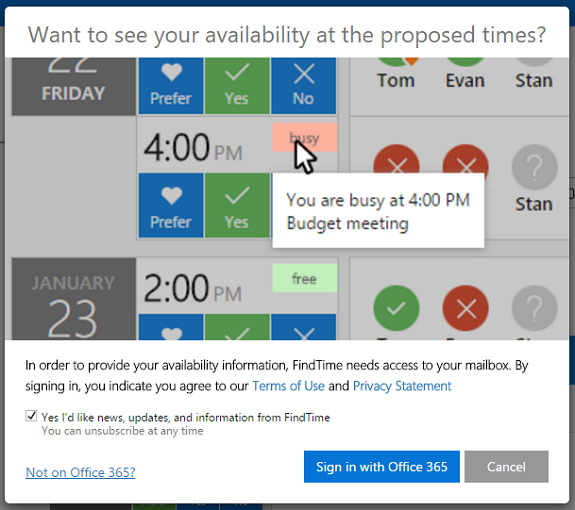
Рисунок 22
На этом экране он может выбрать время (время), которое он предпочитает, и время, когда он доступен или недоступен:
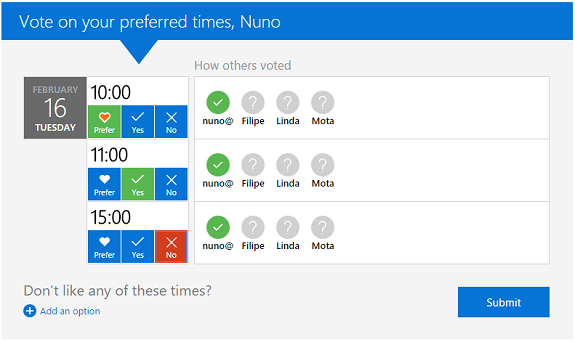
Рисунок 23
Как только он нажмет «Отправить», голосование будет завершено:
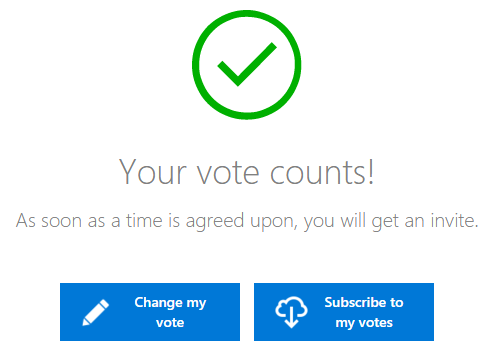
Рисунок 24
Опция «Подписаться на мои голоса» — это та же опция «Отложено», которая была у организатора: она добавит встречу в календарь участника для каждого варианта встречи, который он выбрал положительно. Еще раз, поскольку это не почтовый ящик Exchange Online, эта функция недоступна.
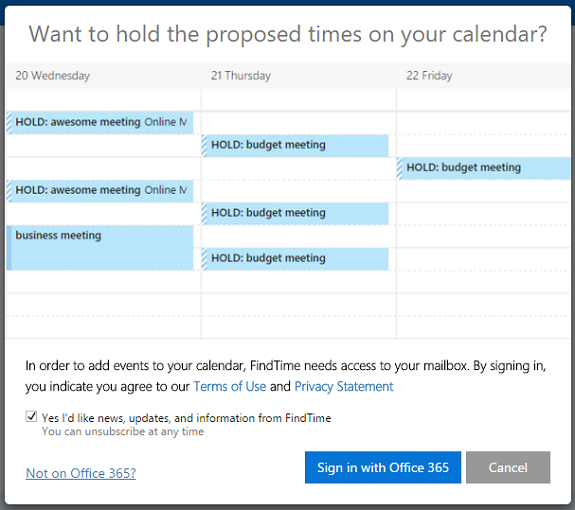
Рисунок 25
После того, как пользователь проголосовал, организатор получает уведомление о том, что участник проголосовал, и его варианты:
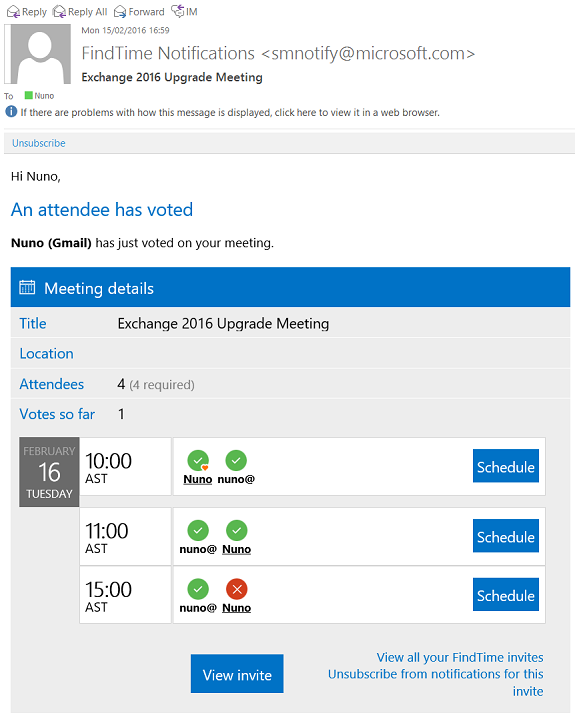
Рисунок 26
Теперь давайте пройдемся по процессу голосования, но с точки зрения другого внутреннего пользователя по имени Линда. В этом случае Линда получает такое же «приглашение» на собрание в свой почтовый ящик Exchange Online:
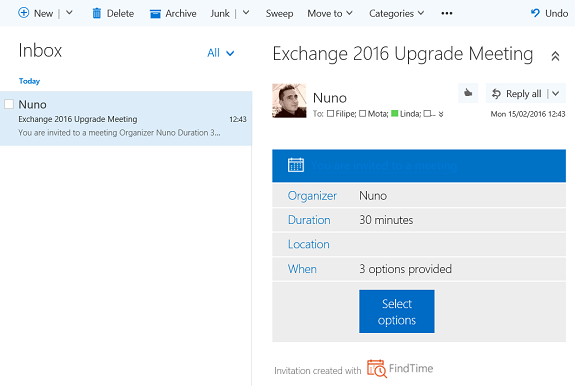
Рисунок 27
Когда она нажимает «Выбрать параметры», возможно, она получит то же приглашение, что и предыдущий пользователь, чтобы она могла выбрать, кто она. В моих тестах это казалось немного прерывистым (возможно, в зависимости от файлов cookie IE), что может сделать этот инструмент не идеальным для некоторых бизнес-сред…
Линда голосует за свои предпочтительные варианты (если есть):
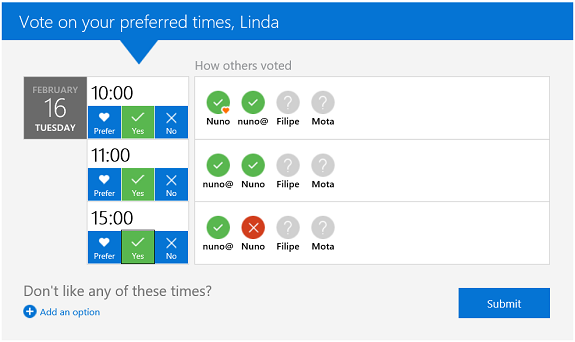
Рисунок 28
Но также решает добавить два дополнительных временных интервала для встречи: один в тот же день в 13:00 и другой на следующий день в 14:00. Она делает это, нажимая кнопку «Добавить параметр»:
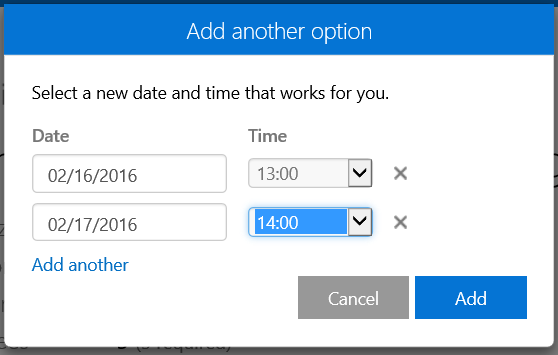
Рисунок 29
Как только она нажмет «Добавить», предложения будут сохранены:
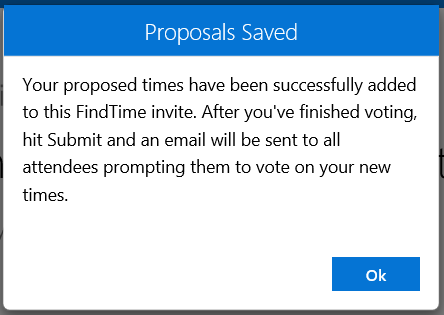
Рисунок 30
Теперь она может обновить предпочтительное время встречи:
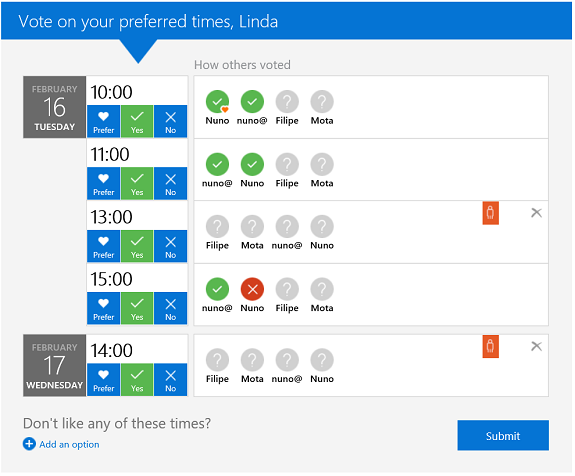
Рисунок 31
и отправьте ее голоса:
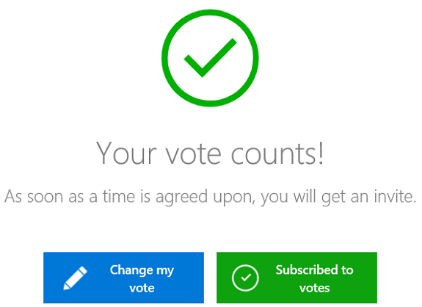
Рисунок 32
Поскольку Линда выбрала вариант «Подписаться на мои голоса», FindTime помещает временные встречи в ее календарь для каждого варианта собрания, который она выбрала положительно.
Кроме того, поскольку Линда добавила два варианта, все участники, а также организатор получат следующее уведомление по электронной почте, информирующее их о том, что Линда предложила новое время для встречи:

Рисунок 33
Другой пользователь Exchange Online по имени Filipe теперь может голосовать за все 5 вариантов. Обратите внимание, что, хотя оба Нуно уже проголосовали, поскольку они не обновили свои голоса с тех пор, как Линда предложила два новых времени, их голоса за новое время по-прежнему отображаются серым цветом:
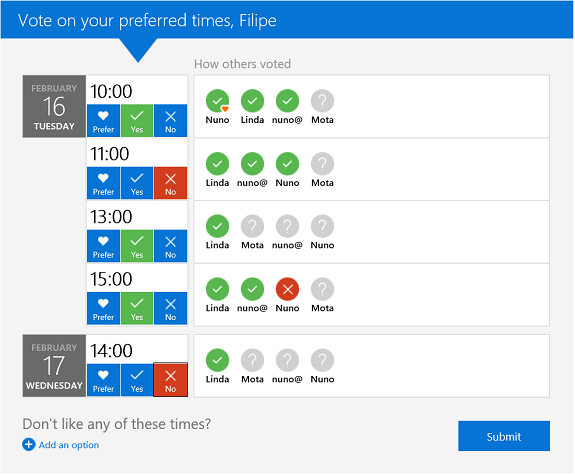
Рисунок 34
Наконец, голосует последний участник, Мота:
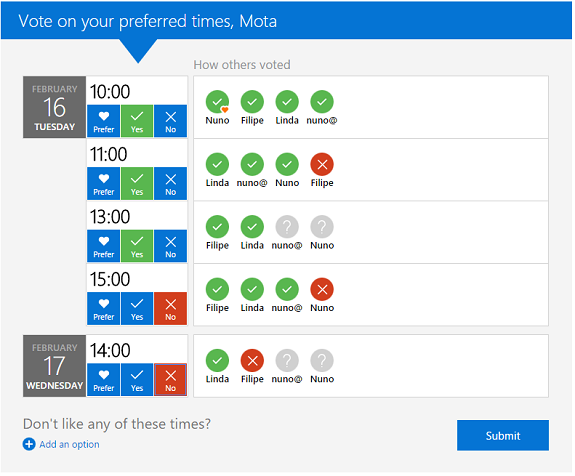
Рисунок 35
Поскольку Мота также является пользователем Exchange Online, он может нажать кнопку «Показать доступность», которую мы видели ранее, и FindTime сообщит ему, в какое время он доступен или занят:
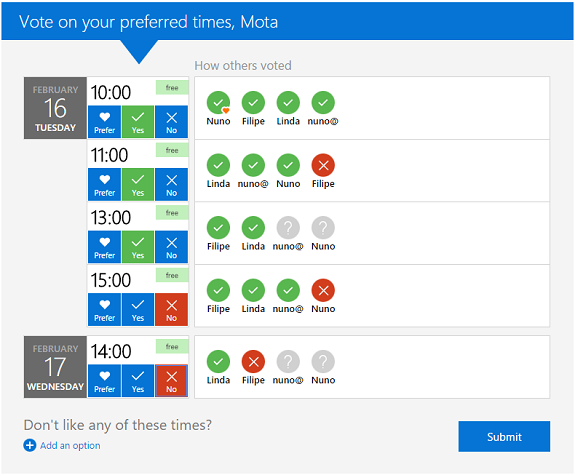
Рисунок 36
Как только последний участник проголосует, организатор получит уведомление о том, что все проголосовали и что FindTime всем разослал приглашение:
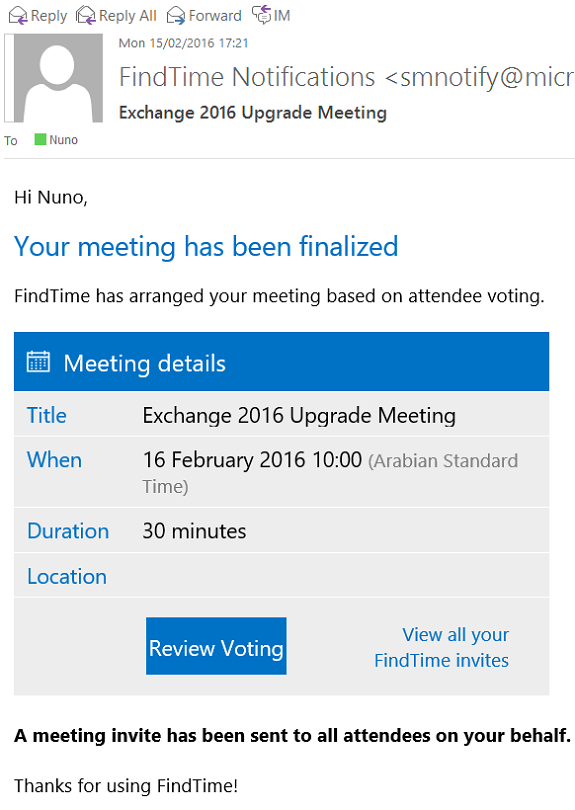
Рисунок 37
Календарь всех участников, включая организатора, обновляется автоматически (при условии, что они выбрали эту опцию):
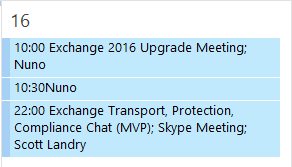
Рисунок 38
Участники получают приглашение на встречу с опцией «победа»:
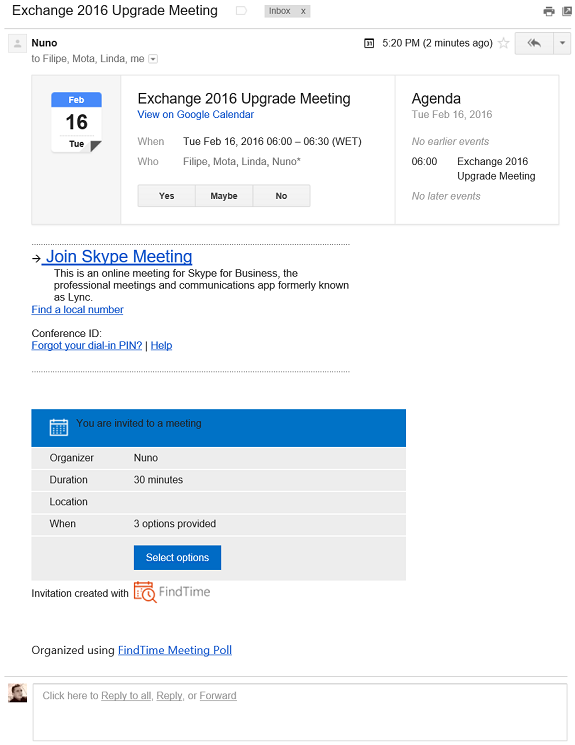
Рисунок 39
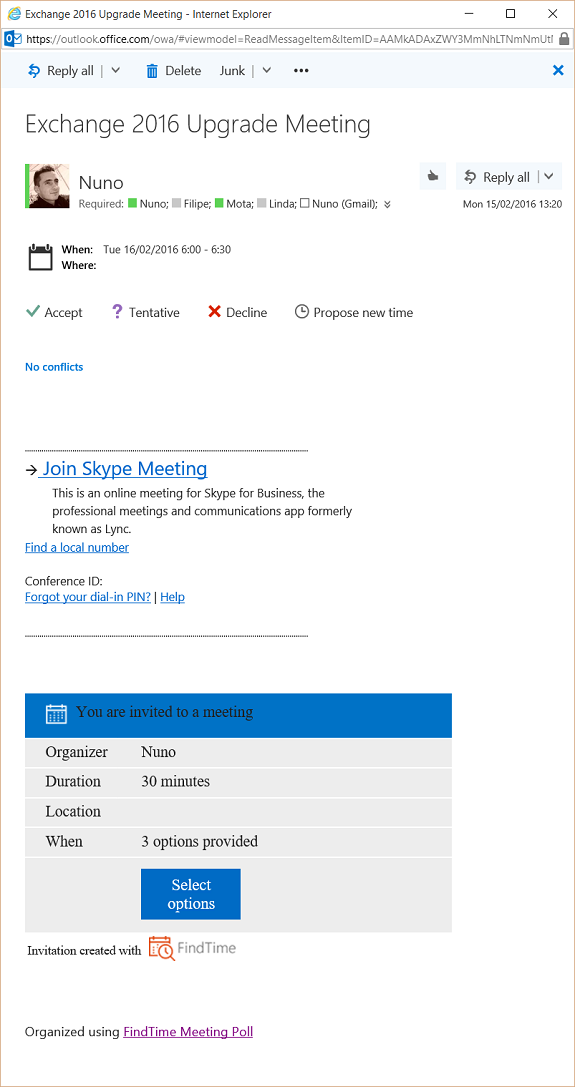
Рисунок 40
И когда пользователи принимают его, организатор получает обычное уведомление о принятии встречи, к которому мы все привыкли. Работа выполнена!
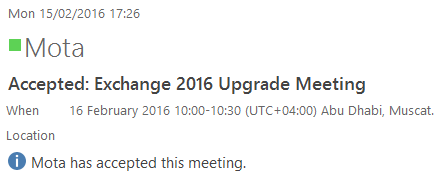
Рисунок 41
Использование FindTime из OWA и на мобильном устройстве
Взаимодействие с пользователем в Outlook в Интернете очень похоже. Мы уже видели это с точки зрения посетителя, теперь давайте посмотрим, как использовать FindTime в OWA с точки зрения организатора. Начнем с составления обычного приглашения на встречу:
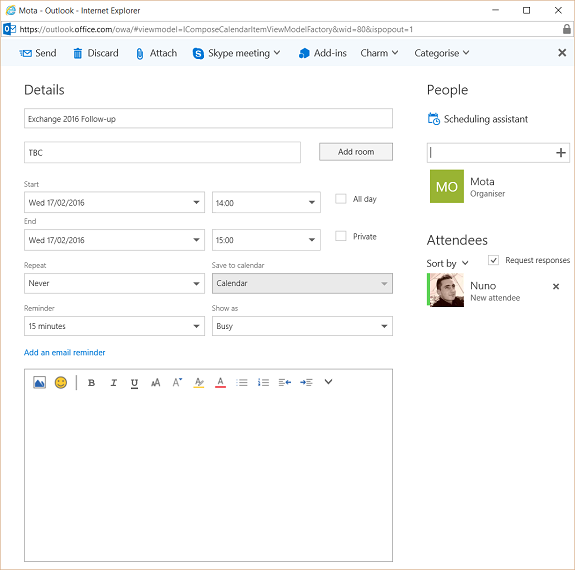
Рисунок 42
Затем мы нажимаем «Надстройки», а затем «FindTime»:
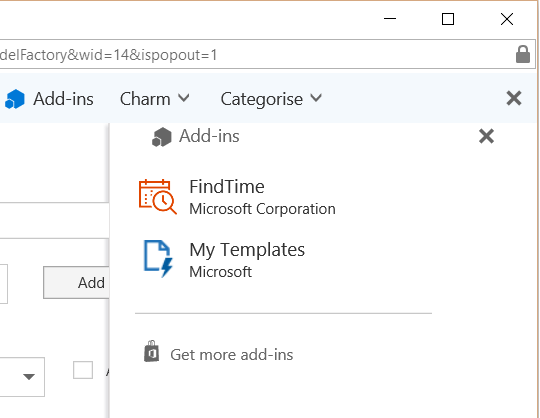
Рисунок 43
Далее процесс идентичен тому, что мы уже видели:
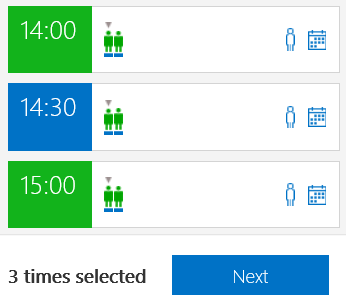
Рисунок 44
Когда участник получает приглашение по электронной почте на свое мобильное устройство, он проходит через тот же процесс, что и при использовании полного клиента:
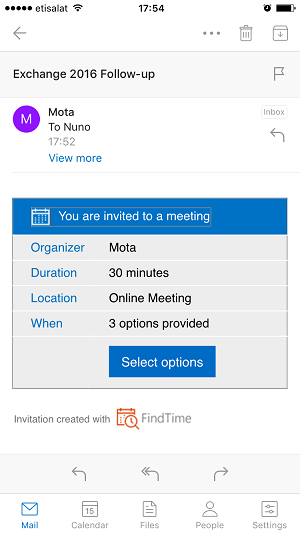
Рисунок 45
При нажатии кнопки «Выбрать параметры» участник перенаправляется на веб-сайт FindTime:
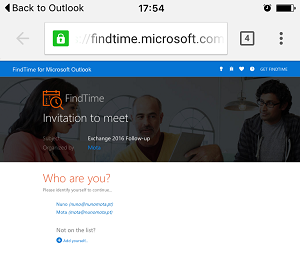
Рисунок 46
Отсюда участник может проголосовать в соответствии со своим расписанием:
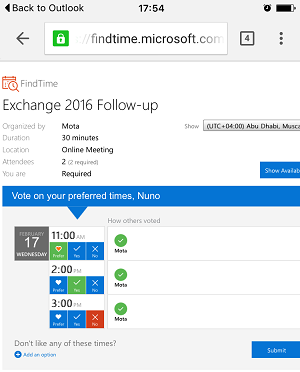
Рисунок 47
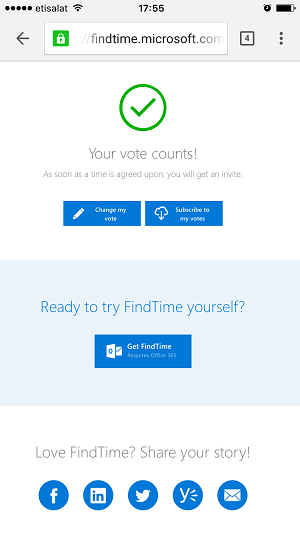
Рисунок 48
После того, как все проголосуют (в данном случае приглашен только один человек), участник получает окончательное приглашение на встречу со всеми подробностями:
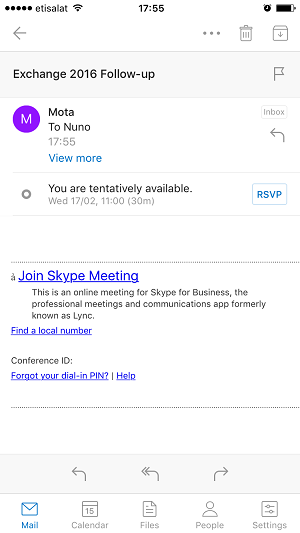
Рисунок 49
и возможность принять, отклонить или предварительно принять:
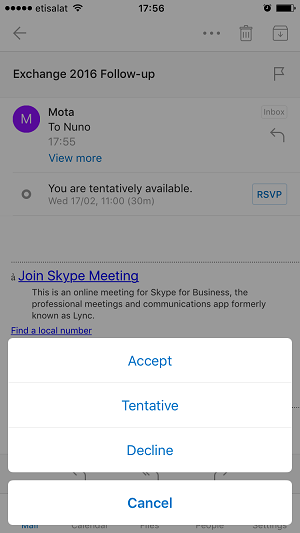
Рисунок 5 0
Вывод
FindTime — отличный инструмент, который, я уверен, понравится многим пользователям. Лично я считаю, что основная проблема, связанная с этим, — это проблема олицетворения пользователя, которая может сделать его нежизнеспособным для некоторых организаций.
В этой серии статей мы рассмотрели новое расширение FindTime для Outlook, которое помогает пользователям планировать собрания.